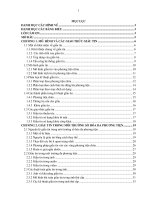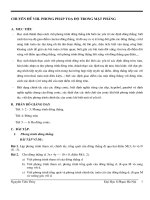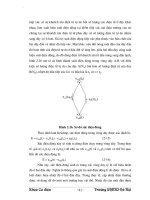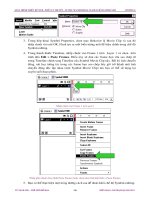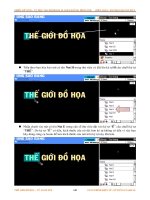những phương pháp import file trong AI p5 pps
Bạn đang xem bản rút gọn của tài liệu. Xem và tải ngay bản đầy đủ của tài liệu tại đây (431.1 KB, 5 trang )
Giáo trình Flash cs4 – sưu tầm từ website: www.tuoitre.vn
Ghi
chú:
B
ạn
c
ũng
có
th
ể
import
hình
ảnh
tr
ực
ti
ếp
vào
thư
vi
ện
đ
ể
sau
này
s
ử
d
ụng
thông
qua
l
ệnh
File
>
Import
>
Import
to
Library…
4.2
Trong
h
ộp
tho
ại
Import,
tr
ỏ
đ
ến
file
butterfly.ai
và
b
ấm
nút
Open:
(file
butterfly.ai
đư
ợc
đính
kèm
theo
bài
đ
ể
s
ử
d
ụng):
4.3
H
ộp
tho
ại
Import
“butterfly.ai”
to
Stage
xu
ất
hi
ện,
b
ấm
OK
đ
ể
ch
ấp
nh
ận
các
thông
s
ố
m
ặc
đ
ịnh
(xem
thêm
ph
ầ
n
Tìm
hi
ểu
v
ề
Import
AI
file
ở
cu
ối
bài):
Giáo trình Flash cs4 – sưu tầm từ website: www.tuoitre.vn
B
ạn
thu
đư
ợc
b
ức
ảnh
bư
ớm
n
ằm
ở
góc
trên
bên
trái
màn
hình,
lúc
này
ảnh
đang
đư
ợc
ch
ọn
v
ới
khung
màu
xanh
bao
quanh:
Timeline
đư
ợc
b
ổ
sung
Layer
1
ch
ứa
ản
h
bư
ớm
v
ừa
đư
ợc
Import
vào
ở
keyframe
1:
Giáo trình Flash cs4 – sưu tầm từ website: www.tuoitre.vn
B
ạn
b
ấm
ch
ọn
bư
ớm
trên
Stage:
Property
Inspector
c
ập
nh
ật
thông
tin
cho
th
ấy
bư
ớm
là
Movie
Clip
Symbol
trong
thư
vi
ện
và
có
tên
là
Buterfly:
B
ạn
ch
ọn
Libra
ry:
Giáo trình Flash cs4 – sưu tầm từ website: www.tuoitre.vn
Thư
vi
ện
lúc
này
đ
ã
đư
ợc
b
ổ
sung
m
ột
folder
tên
là
butterfly.ai:
B
ạn
b
ấm
vào
nút
hình
tam
giác
màu
xám
bên
trái
bi
ểu
tư
ợng
folder
đ
ể
xem
n
ội
dung
bên
trong
là
movie
clip
Butterfly:
Giáo trình Flash cs4 – sưu tầm từ website: www.tuoitre.vn
5.
Thay
bư
ớm
c
ũ
b
ằng
bư
ớm
m
ới.
5.1
B
ạn
xóa
Layer
1
kh
ỏi
Timeline:
Timeline
đư
ợc
c
ập
nh
ật,
b
ạn
v
ẫn
gi
ữ
l
ại
Layer
4
cho
bư
ớc
import
bông
hoa
ở
cu
ối
bài:
5.2
B
ạn
b
ấm
phím
ph
ải
chu
ột
vào
movie
clip
buom
cho
xu
ất
hi
ện
menu
ng
ữ
c
ảnh
và
ch
ọn
Swap
Symbol :